
Практическая работа №1
К геометрическим примитивам относятся: точка, прямая, отрезок и геометрические фигуры, которые вам известны из математики. Изучая возможности программы КОМПАС, вы будете постоянно пользоваться этими элементами.
Все команды построения геометрических примитивов сгруппированы по типам объектов и вызываются кнопками, расположенными на Инструментальной панели Компактная кнопки переключения – Геометрия.
Рассмотрим их построение:
Ø включите компьютер;
Ø запустите программу КОМПАС-3D;
Ø откройте документ Фрагмент;
Ø
![]() – инструментальная панель Геометрия;
– инструментальная панель Геометрия;
Ø текущий масштаб на Инструментальной панели Вид М 1:1.
![]()
1. Построение отрезков:
Отрезки
по направлению могут быть горизонтальными, вертикальными, наклонными. Ø
![]() –
отрезок;
–
отрезок;
Ø
для построения горизонтального и вертикального отрезка на панели Текущее
состояние выберите кнопку ![]() – Ортогональное черчение;
– Ортогональное черчение;
Ø укажите курсором первую точку отрезка;
Ø два раза щелкнув левой клавишей мыши (ЛКМ) в поле длина панели Свойств, введите значение 100 и нажмите <Enter>;
Ø обратите внимание на панель Специального управления, кнопка Автосоздание объекта по умолчанию нажата. Пока она находится в этом состоянии, все объекты создаются немедленно после ввода параметров, достаточных для построения
(рис. 1);
Ø перемещайте курсор, фантом отрезка строго горизонтален или вертикален, в зависимости от направления, ближе к которому находится курсор;

Рис. 1 Автосоздание объекта
Ø зафиксируйте конечную точку отреза, расположив его горизонтально, щелкнув ЛКМ (рис. 2);
Ø повторите построение отрезка, расположив его вертикально;
Ø
для построения наклонного отрезка отключите кнопку ![]() – Ортогональное
черчение; Ø дополнительно в поле угол
панели Свойств введите значение 20 и нажмите <Enter>;
– Ортогональное
черчение; Ø дополнительно в поле угол
панели Свойств введите значение 20 и нажмите <Enter>;
Ø проверьте правильность построения (рис. 2);
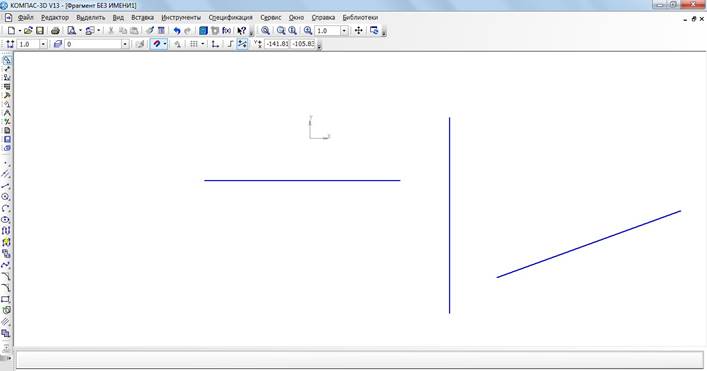
Рис. 2 Построение отрезков
Ø
если вы допустили ошибку, на Инструментальной панели Стандартная
нажмите на кнопку ![]() – отменить и постройте отрезки еще раз;
– отменить и постройте отрезки еще раз;
Ø если неправильно построен только первый отрезок, подведите к нему курсор и щелкните ЛКМ (отрезок стал зеленого цвета с черными маркерами) и нажмите <Delete>;
Ø
если вы случайно удалили правильно построенный отрезок, на
Инструментальной панели Стандартная нажмите на кнопку ![]() – повторить; Ø
после проверки закройте окно документа.
– повторить; Ø
после проверки закройте окно документа.
2. Построение прямоугольника:
Ø откройте документ Фрагмент;
Ø
![]() –
инструментальная панель Геометрия;
–
инструментальная панель Геометрия;
Ø
текущий масштаб на Инструментальной панели Вид М 1:1; Ø
![]() – прямоугольник;
– прямоугольник;
Ø укажите первую вершину прямоугольника (начало координат);
Ø два раза щелкнув ЛКМ в поле высота панели Свойств,
Ø введите значение 80 и нажмите <Enter>;
Ø два раза щелкнув ЛКМ в поле ширина панели Свойств, введите значение 100 и нажмите <Enter>;
![]()
Ø если прямоугольник не входит в окно документа на Инструментальной панели
Вид, вызовите
команду ![]() – Сдвинуть. Курсор изменит свою
форму. Перемещайте курсор, удерживая ЛКМ. Достигнув необходимого положения,
отпустите кнопку мыши и отключите команду; Ø проверьте правильность
построения (рис. 3); Ø после проверки закройте окно
документа.
– Сдвинуть. Курсор изменит свою
форму. Перемещайте курсор, удерживая ЛКМ. Достигнув необходимого положения,
отпустите кнопку мыши и отключите команду; Ø проверьте правильность
построения (рис. 3); Ø после проверки закройте окно
документа.
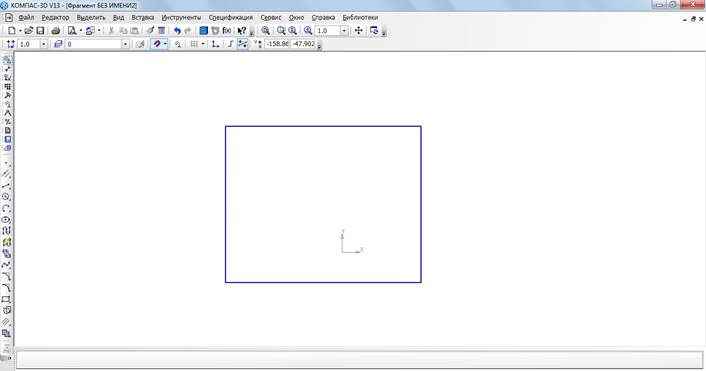
Рис. 3 Построение прямоугольника 3. Построение окружности:
Ø откройте документ Фрагмент;
Ø
![]() –
инструментальная панель Геометрия;
–
инструментальная панель Геометрия;
Ø текущий масштаб на Инструментальной панели Вид М 1:1;
Ø
![]() – окружность;
– окружность;
Ø укажите центр окружности (начало координат);
Ø на панели Свойств выберите кнопку с осями;
Ø два раза щелкнув ЛКМ в поле радиус панели свойств, введите значение 50 и нажмите <Enter>;
![]()
Ø проверьте правильность построения (рис. 4); Ø после проверки закройте окно документа.
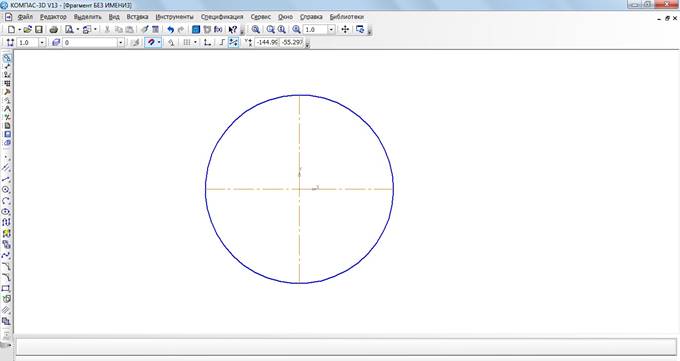
Рис. 4. Построение окружности
1. Постройте отрезки: горизонтальный длиной 60 мм, вертикальный – 120 мм, наклонный – 40 мм угол наклона 45°.
2. Постройте прямоугольник с вершиной в начале координат высотой 70 мм и шириной 140 мм.
3. Постройте окружность с центром в начале координат радиусом 60 мм с осями.
Материалы на данной страницы взяты из открытых источников либо размещены пользователем в соответствии с договором-офертой сайта. Вы можете сообщить о нарушении.